win10系统怎么调出蓝色选定框
更新时间:2023-02-22 09:14:05作者:admin
我们在使用win10操作系统的时候,有些情况下可能会需要调出蓝色的选定框。但是有的小伙伴们发现自己的电脑没有蓝色的选定框。对于这种问你题小编觉得我们可以尝试在系统属性的高级设置中找到性能选项,然后进行相关的选项修改即可,具体操作步骤就来看下小编是怎么做的吧~希望可以帮助到你。
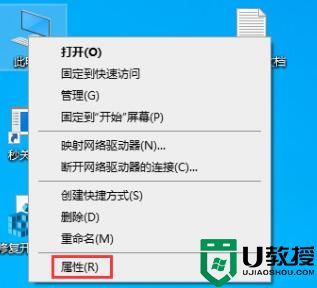
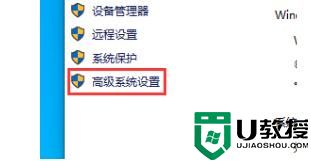
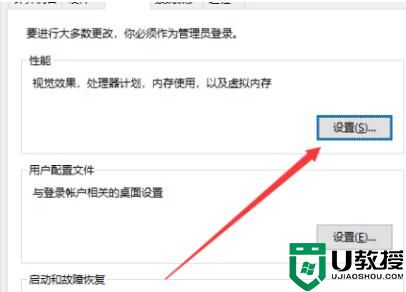
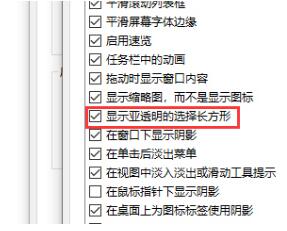
1.打开设备,右键单击“此电脑”,选择属性;
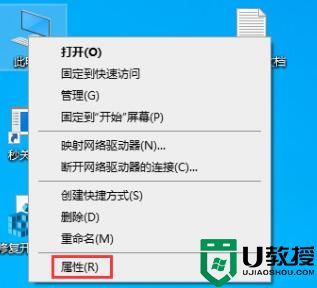
2.然后,选取“高级系统设置”;
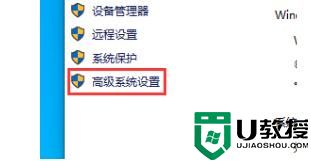
3.接着,点击性能一栏的“设置”按钮;
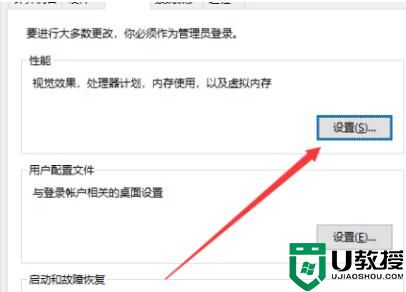
4.最后,在视觉效果窗口中找到“显示亚透明的选择长方形”,并将之勾选保存即可。
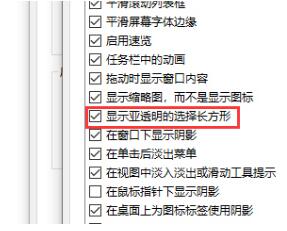
- 上一篇: win10电脑系统源文件怎么恢复
- 下一篇: win10电脑如何导出系统聚焦中的图片
win10系统怎么调出蓝色选定框相关教程
- 怎么调整win10窗口边框颜色 win10选择窗口边框颜色设置方法
- Win10系统点击桌面图标出现一个蓝框什么原因 Win10系统点击图标出现蓝框的解决方法
- win10窗口边框颜色怎么变成彩色 自定义修改win10边框颜色的方法
- windows10色调如何调节 win10怎么设置自定义色调
- win10边框颜色设置方法 win10窗口边框颜色怎么设置
- win10设置窗口边框颜色方法 win10窗口边框颜色怎么设置
- win10打字没有选字框怎么办 win10打字没有选字框出来如何解决
- win10安装软件总弹出确定对话框如何关掉 win10关闭确定对话框的详细教程
- 电脑win10怎么调冷色暖色 win10电脑的冷暖色调怎么调
- win10系统色彩不对怎么调整 win10屏幕显色不正常如何设置
- appdata文件太大了可以删除或移动吗
- win10护眼豆沙绿怎么设置
- win10打印功能print spooler自动停止运行怎么解决
- Win10系统中可通过命令读取受保护的Wi-Fi 密码
- win10清理删除hiberfil文件方法介绍
- win10字体无法复制到对应文件夹怎么解决
win10系统教程推荐
- 1 window10投屏步骤 windows10电脑如何投屏
- 2 Win10声音调节不了为什么 Win10无法调节声音的解决方案
- 3 怎样取消win10电脑开机密码 win10取消开机密码的方法步骤
- 4 win10关闭通知弹窗设置方法 win10怎么关闭弹窗通知
- 5 重装win10系统usb失灵怎么办 win10系统重装后usb失灵修复方法
- 6 win10免驱无线网卡无法识别怎么办 win10无法识别无线网卡免驱版处理方法
- 7 修复win10系统蓝屏提示system service exception错误方法
- 8 win10未分配磁盘合并设置方法 win10怎么把两个未分配磁盘合并
- 9 如何提高cf的fps值win10 win10 cf的fps低怎么办
- 10 win10锁屏不显示时间怎么办 win10锁屏没有显示时间处理方法

